Có rất nhiều ứng dụng hỗ trợ khôi phục dữ liệu trên smartphone, tuy nhiên để chọn được phần mềm phù hợp lại là chuyện không hề đơn giản. Hôm nay Kynguyenso.plo.vn sẽ giới thiệu với bạn đọc bốn giải pháp giúp khôi phục dữ liệu đã xóa trong nháy mắt.
Lưu ý, thực hiện việc khôi phục càng sớm càng tốt sẽ tăng khả năng lấy lại dữ liệu.

1. Dumpster (https://goo.gl/kbBVh)
Ngay khi cài đặt hoàn tất, Dumpster sẽ bổ sung thêm “thùng rác ảo” cho Android, điều này có nghĩa là khi bạn xóa dữ liệu, tập tin sẽ được lưu tạm vào Dumpster chứ không biến mất hoàn toàn, dễ dàng phục hồi lại khi cần thiết.
Giao diện của Dumpster tương đối đơn giản, hỗ trợ khôi phục hình ảnh, bài hát, video và các định dạng tập tin phổ biến khác như pdf, mp3, doc, avi, mp4, jpg, png, rar, ogg, txt…
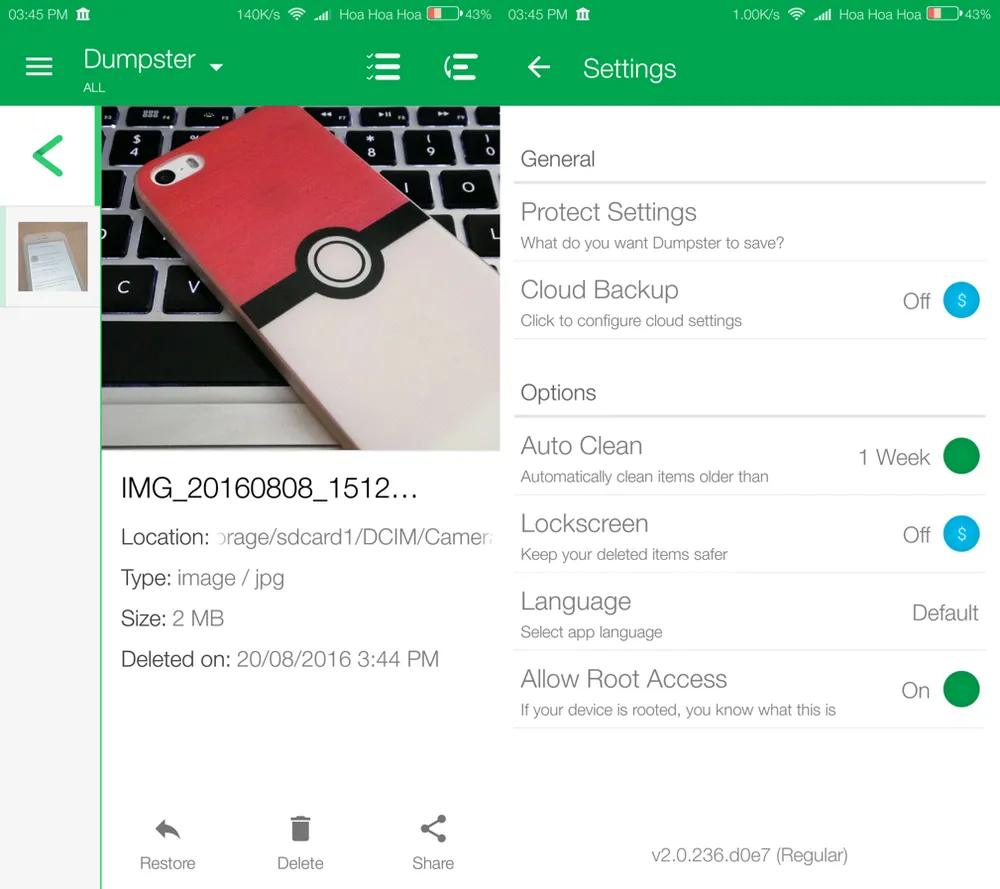
Khi chạm vào một tập tin bất kỳ, bạn có thể xem trước nội dung rồi mới quyết định nhấn Restore để khôi phục hoặc Delete để xóa vĩnh viễn. Mặc định, Dumpster sẽ tự động làm sạch thùng rác sau một tuần, do đó nếu muốn thay đổi lại khoảng thời gian trên, bạn hãy chạm vào biểu tượng menu ở góc trên bên trái và chọn Settings > Auto Clean.
Về cơ bản, Dumpster không yêu cầu thiết bị phải được root trước, tuy nhiên nếu đã root, phần mềm sẽ hoạt động hiệu quả hơn và hỗ trợ khôi phục lại các tập tin đã xóa trên thẻ nhớ.
2. ES File Explorer (https://goo.gl/jQBhs)
Ngoài tính năng hỗ trợ lưu trữ tạm thời các tập tin đã xóa, ES File Explorer còn được nhiều người biết đến như là một phần mềm quản lý tập tin tốt nhất trên Android. Để kích hoạt tính năng Recycle Bin trên ES File Explorer, bạn hãy chạm vào biểu tượng menu ở góc trên bên trái, truy cập tiếp vào mục Tools và bật tùy chọn Recycle Bin.
Ngoài ra, người dùng dùng có thể cài đặt phần mềm Root Explorer trên Google Play để trải nghiệm các tính năng tương tự.
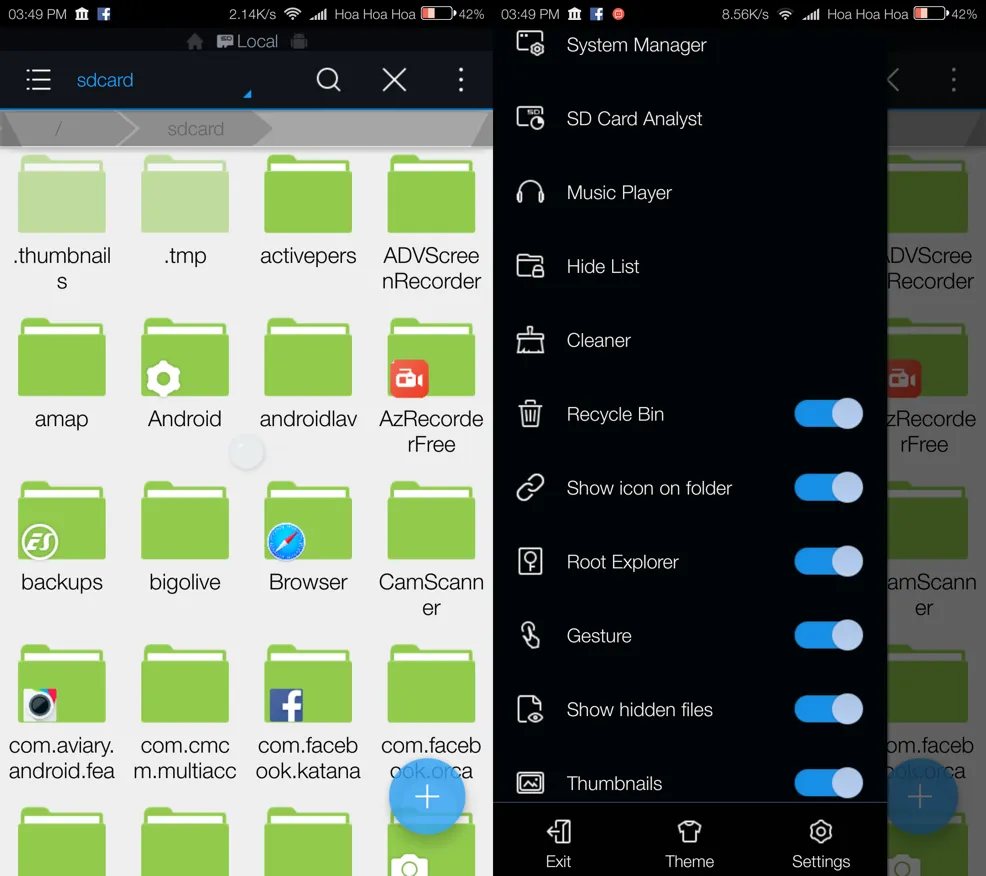
3. Wondershare Dr.Fone (http://goo.gl/rZb5kg)
So với các ứng dụng phục hồi dữ liệu miễn phí trên Google Play, Wondershare Dr.Fone tỏ ra vượt trội hơn khá nhiều, hỗ trợ nhiều định dạng tập tin và giúp bạn khôi phục dữ liệu trên thiết bị, thẻ nhớ và SIM.
Sau khi cài đặt hoàn tất, bạn hãy kết nối thiết bị vào máy tính thông qua cáp USB, lựa chọn loại dữ liệu cần khôi phục và nhấn Scan để bắt đầu. Quá trình này nhanh hay chậm còn tùy thuộc vào lượng dữ liệu trên thiết bị.
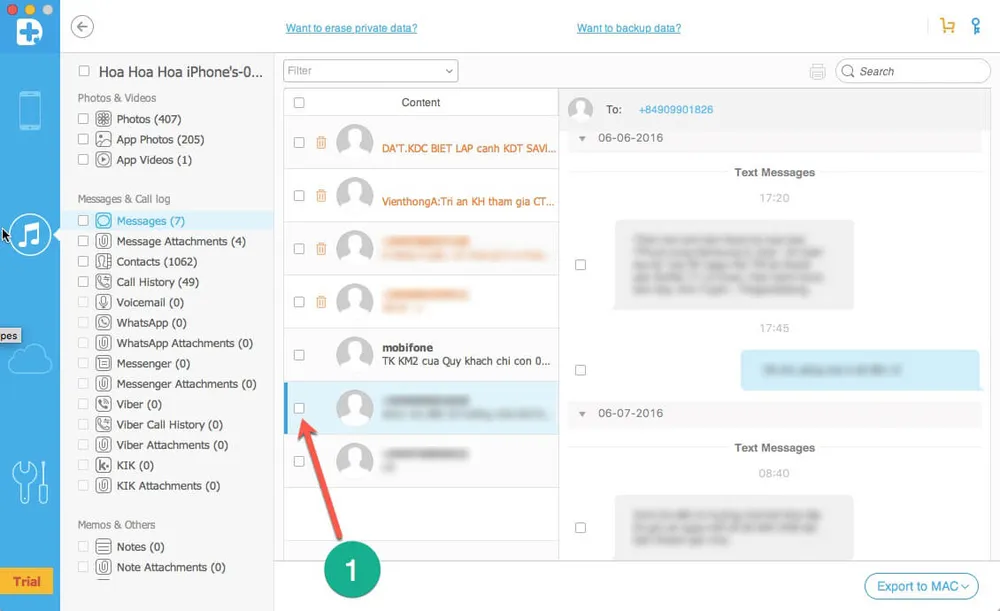
Khi hoàn tất, bạn có thể xem trước nội dung của những tập tin đã xóa. Đánh dấu chọn vào các tập tin cần khôi phục và nhấn Recover. Lưu ý, tính năng phục hồi dữ liệu hiện chỉ có trong phiên bản trả phí, đối với bản dùng thử, bạn chỉ có thể xem lại nội dung.
4. Android Backup
Chúng ta không thể vá hết được các lỗ hổng bảo mật trên hệ thống, tuy nhiên việc sao lưu dữ liệu thì hoàn toàn có thể. Để hạn chế mất mát dữ liệu quan trọng, bạn nên tạo cho mình thói quen sao lưu dữ liệu hằng ngày.

Nếu chẳng may bị tấn công hoặc mất mát dữ liệu, người dùng vẫn có thể phục hồi lại dễ dàng. Dưới đây là một số ứng dụng đơn giản mà bạn nên cài đặt: Super Backup, Titanium Backup, G Cloud Backup, Helium, CM Backup và một số dịch vụ đám mây như One Drive, Dropbox, Google Drive…
Nếu cảm thấy hữu ích, bạn đừng quên chia sẻ bài viết cho nhiều người cùng biết hoặc để lại bình luận nếu gặp rắc rối trong quá trình sử dụng.
